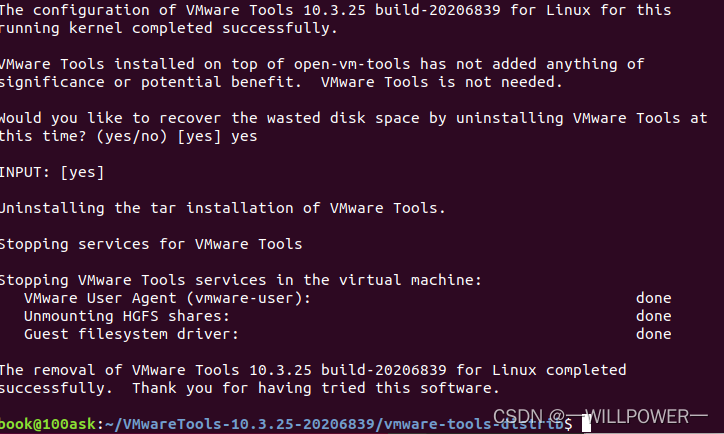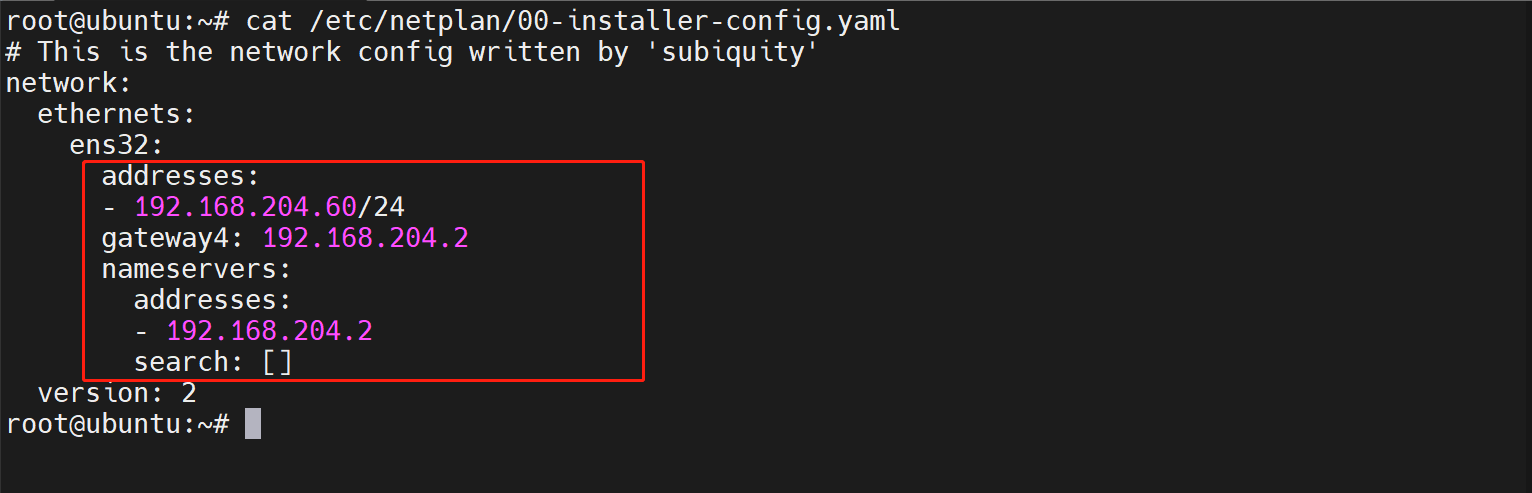安装 Ubuntu 18.04.5 LTS Server
ubuntu 18.04 LTS Server 点击下载
ps:此链接下载的是iso镜像
参考链接:https://blog.csdn.net/tjsxin/article/details/93199595
ps:第一次安装的时候的情况已经忘了,但是大部分是相同的,如果有些问题可以参考此链接
我没想到会有这么多人看我的第一篇博客以及收藏,现在我进行了一些跟新补充,以作感谢。
ps:图片内容移动方向键进行选择
1. English,回车 如果会其他语言,另选

2. 继续不要更新,回车

3. 默认,回车

4. 默认,回车

5. 设置代理服务器,一般不需要,默认为空,选择Done,回车

6. 这里可以不更改,但我建议更改成阿里云(速度快)
ps: 移动方向键进行更改,删掉原来的在添加,也可以安装完再更改
ps: 比较常用的几个源
阿里云 http://mirrors.aliyun.com/ubuntu
网易云 http://mirrors.163.com/ubuntu
中科大 https://mirrors.ustc.edu.cn/ubuntu
清华源 https://mirrors.tuna.tsinghua.edu.cn/ubuntu

7. 默认,移动方向键至done,回车

8. done,回车

9. 选择继续 格式化前都会警告提醒你该操作是不可逆的

10. 设置用户名,密码。(登陆用的,记住)
ps: 分别是:你的名字、你服务器名字(主机名)、用户名、密码、再次输入密码

11. 这里要安装openssh server(前面有X,就表示选择安装)
其他不动,移到done回车

12. 不了解的话可以不选,一般情况不选
ps:可以移动方向键至每个选项,空格键就可以选择安装;也可以回车进入查看其详细介绍,选择其安装版本。

13. 等待一会就好了

14. 可以选择取消更新并重启,也可以等待其更新完成,我选择取消更新

15. 等待重启即可

16. 这里需要你点一下回车

17. 如果出现这种情况,不用担心。正常输入用户名、密码(输密码时不会显示)

18. 登陆成功##

输入 ping baidu.com 验证网络是否正常。 ctrl+c 退出ping。
如果ping不通,例如出现类似“not known service”等等问题,你需要进行网络配置。
如果需要的话,留言我出一篇详细的关于网络配置的文章。
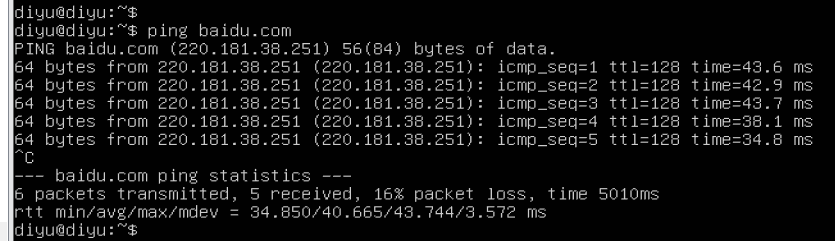
输入 sudo apt update 查看是否需要更新软件包及依赖
sudo使用管理员权限,因此会让你输入密码验证(输密码时不会显示)
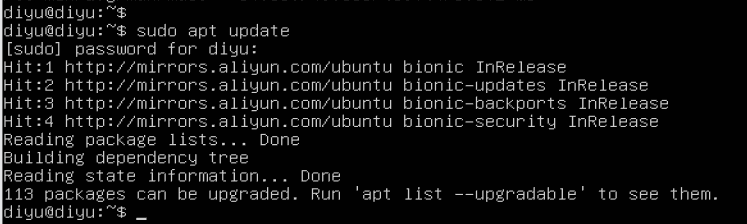
输入 sudo apt upgrade 进行更新。中途输入 y或Y 确认更新。
如果安装时没有换源的建议现在换源,不然更新的速度也许不理想。
现在换源的话,需要更改源文件,更改内容有点多,建议查看文章末尾使用xshell工具,可以实现复制粘贴。
关于如何换源,网上已经有很多了,不过需要的是看清楚版本 一定要换成 ubuntu18.04 的源。
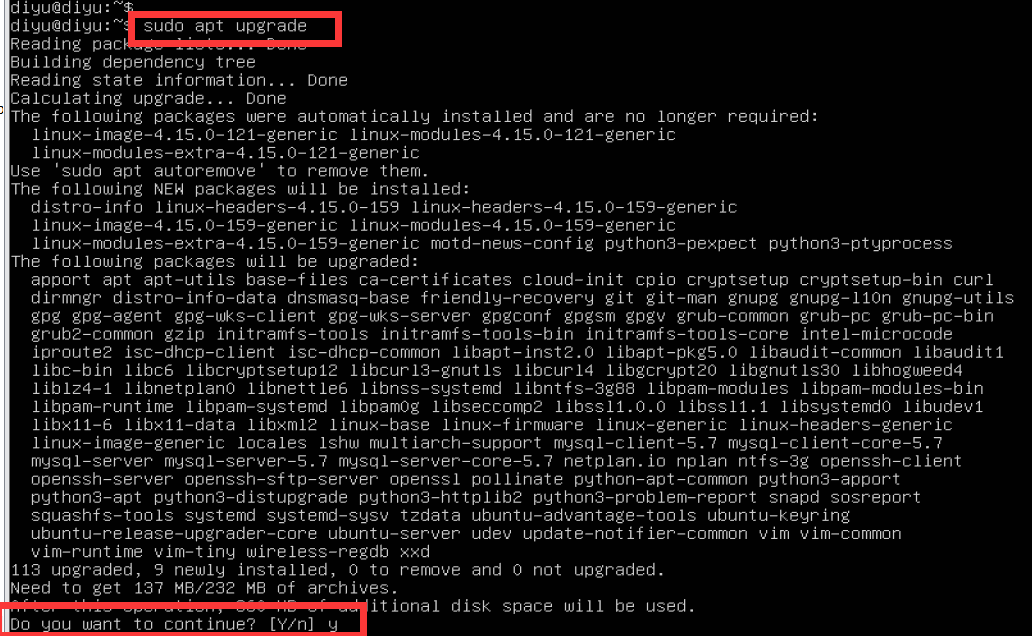
你可以输入 date 查看时间是否正确
如果不正确 输入 timedatectl set-timezone Asia/Shanghai 即可
后面的内容需要的再看
到这里大家会发现这个界面不好看,还不能粘贴复制,等等一系列缺点。那么我们就可以使用 Xshell 远程连接虚拟机,在 Xshell 上操作就等于在虚拟机上操作,是一样的。
xshell上的复制粘贴仅限于鼠标右键,不支持ctrl+c ctrl+v快捷键
使用 Xshell 连接虚拟机教程https://blog.csdn.net/qq_45945548/article/details/109167987
ps:效果图(还可以自己设置背景,字体)